
Sei alla ricerca di un modo semplice ma affidabile per modificare e salvare i tuoi file Midi? In questo articolo segnaliamo un nuovo tool sviluppato per utenti Windows che consente di modificare midi e salvare Tonalità, Volume e Velocità. Non dovrai più usare complicati software di audio editing per fare queste piccole regolazioni, adesso basterà scaricare e installare il programma Kanto Audio Editor.
Kanto Audio Editor, come già detto, consente di regolare la velocità, volume e tonalità di un file Midi (o .kar) per poi salvare tali modifiche in un nuovo file (sempre in formato .mid o .kar). Oltre a queste funzioni di midi editing, Kanto Audio Editor consente anche di modificare il midi dal punto di vista delle tracce musicali e degli strumenti musicali. Infatti consente di disattivare tracce indesiderate (es. eliminare la traccia del canto) oppure di cambiare gli strumenti di una certa traccia (es. cambiare il tipo di Basso o il tipo di Chitarra utilizzata nella base).
Guida: Come Modificare Midi
Passo 1. Scarica e installa Kanto Audio Editor
Scarica il software in versione demo gratuita dal link qui sotto:
Fai doppio click sul file KantoAudioEditor.exe per avviare l’installazione.
Passo 2. Apri Kanto Audio Editor e importa Midi da modificare
Fai doppio click sull’icona sul desktop per aprire il programma. Vedrai questa schermata iniziale:
Clicca in alto a destra sul pulsante SELEZIONA per scegliere il file MIDI da modificare
Passo 3. Effettua le modifiche e salva il nuovo file
Una volta selezionato il file midi da modificare potrai procedere a regolare la tonalità, il volume e la velocità della base. Dopo ogni modifica clicca su Play Preview per ascoltare il file audio modificato.
Per attivare o disattivare tracce audio del file MIDI/KAR clicca sul pulsante Midi Channel Config:
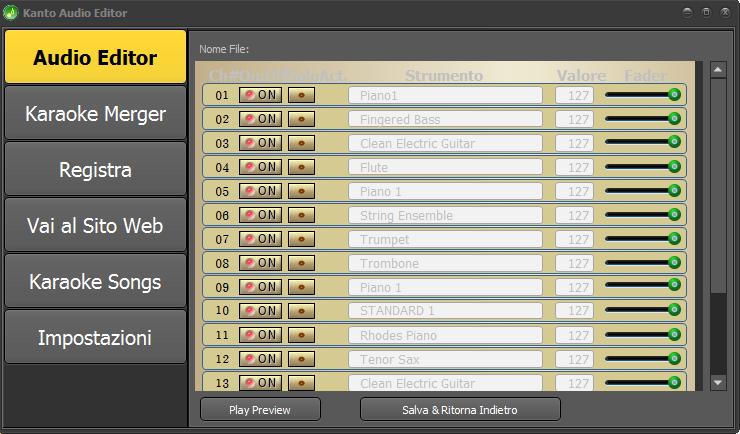
Cliccando sul pulsante ON potrai attivare o disattivare una traccia, esemio la traccia del canto che solitamente è sul canale numero 4.
Per modificare gli strumenti del file MIDI invece clicca sul pulsante Tracce Midi e Strumenti:
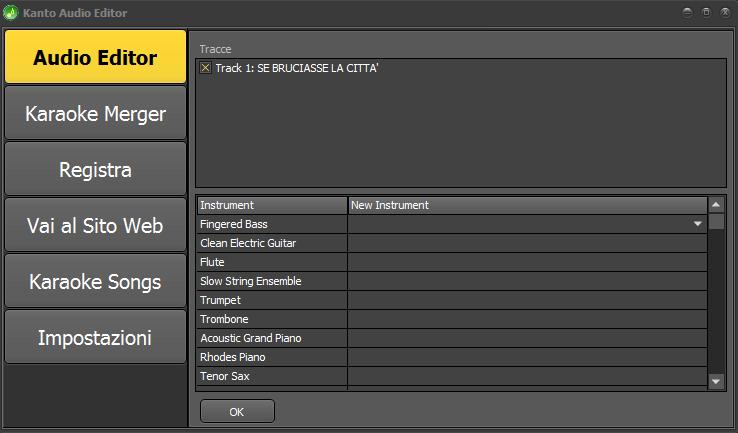
Da qui potrai ad esempio sostituire il Piano con l’Organo oppure il Flauto con la Fisarmonica, ecc..ecc….
Dopo aver fatto tutte le opportune modifiche ritorna alla schermata iniziale del programma e clicca in basso su SALVA NUOVO FILE. Il programma creerà un nuovo file midi che potrai usare con l’applicazione o il dispositivo che desideri.

GloboSoft è una software house italiana che progetta e sviluppa software per la gestione dei file multimediali, dispositivi mobili e per la comunicazione digitale su diverse piattaforme.
Da oltre 10 anni il team di GloboSoft aggiorna il blog Softstore.it focalizzandosi sulla recensione dei migliori software per PC e Mac in ambito video, audio, phone manager e recupero dati.


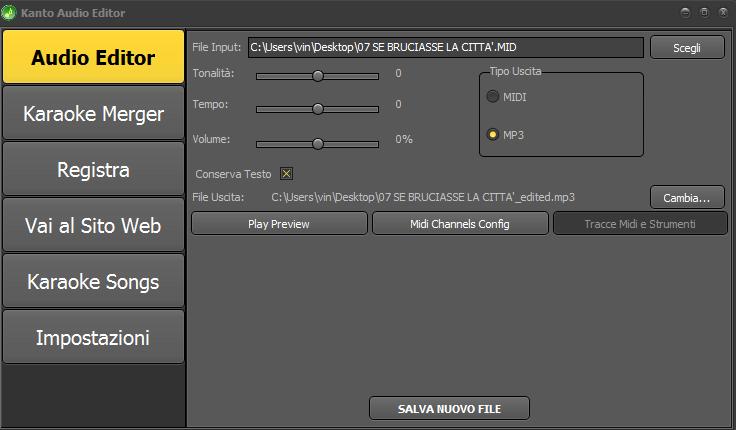
Rettifico messaggio precedente: non avevo letto che trattasi di demo gratuita……sorry
tutto ok,peccato che mi fa salvare solo 56 secondi in tutto , su una canzone di circa 2,45 minuti…..
Come si fa a salvare le tracce in mp3 con tonalità modificata? mi servono per fare karaoke senza portare per forza il computer, sarebbe comodo portarsi solo la pennetta
Con Kanto Audio Editor descritto nell’articolo è possibile.
Come modificare un file midi protetto da copyrignt
molto utile ed interessante io pero’ ho un problema ho un computer con windows 10 e vorrei istallare delle basi che ho gia in mp3 con vanbasco ma non le vede proprio, mi dice che il formato non è supportato boh????? quale programma karaokee suggeriresti anche a pagamento io ho karaokee 5 come programma ma quando vado ad abbassare le base la musica rallenta, invece pare che con vanbasco non succeda. mi daresti una mano? grazieeeeeeeeeeeeeeeeee
Consiglio di utilizzare il programma Kanto Karaoke per riprodurre quelle basi in mp3